كيفية تعيين جداول قسيمة اليوم والوقت في WooCommerce
نشرت: 2022-10-12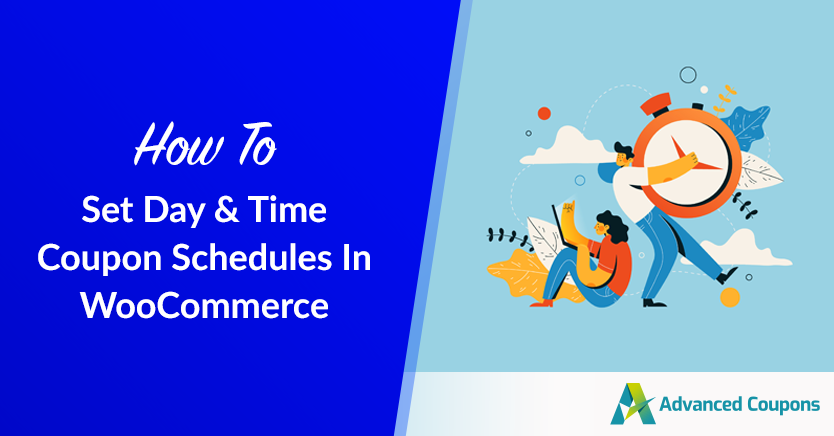
هل تبيع منتجات ذات إطار زمني محدود للشراء؟ ربما تبيع تذاكر لحدث ما ، أو ربما تكون منتجاتك موسمية. في كلتا الحالتين ، قد ترغب في تعيين جداول القسائم بحيث يمكن للمستخدمين استخدام قسائم معينة فقط في أوقات معينة من اليوم أو الأسبوع.
يساعد هذا في منع العملاء من شراء منتجك أكثر من مرة في فترة زمنية قصيرة ، وهو أمر مهم بشكل خاص إذا كان لمنتجك تواريخ انتهاء الصلاحية. وبالمثل ، فإنه يقلل من عمل المسؤول من جانبك ، مما يعزز كفاءة متجرك وإنتاجيته في لحظة.
في هذه المقالة ، سنناقش فوائد وجود جداول قسائم محددة. بعد ذلك ، سنوضح لك كيفية إعداد جداول اليوم والوقت بسرعة في WooCommerce. دعنا ندخله!
جداول قسيمة اليوم والوقت
هل لديك عمل له ساعات عمل مختلفة؟
ربما يكون لديك متجر مفتوح خلال عطلة نهاية الأسبوع أو ربما يكون لديك نشاط تجاري شهد ذروة حركة المرور في أوقات معينة. إذا كنت تدير متجرًا وقام عملاؤك بشراء المنتجات بناءً على احتياجاتهم ، فقد يكون تحديد قسائم محددة للوقت واليوم مفيدًا لك.
في WooCommerce ، تُعرف جدولة القسائم الخاصة بك لتنشيطها في أيام وأوقات محددة باسم جدول قسيمة اليوم والوقت. وضع العديد من مالكي المتاجر اليوم جداول قسائم محددة لأنها تسهل على العملاء استرداد عروضك الترويجية.
على سبيل المثال ، لن يحتاجوا إلى التحقق من متجرك أو العودة في وقت محدد من النهار أو الليل. بدلاً من ذلك ، سيتمكنون من استخدام القسيمة عندما يريدون وتوفير المال على منتجاتك!
فوائد جداول قسيمة اليوم والوقت
إذا كان لديك متجر بيع بالتجزئة وتقوم بتشغيل موقع WooCommerce ، فمن المحتمل أنك تريد أن تقدم لعملائك أكبر عدد ممكن من الطرق للتسوق معك.
يمكن أن تكون أكواد القسائم الخاصة بالعروض الترويجية الخاصة باليوم والوقت طريقة رائعة لك للحصول على المزيد من الزيارات خلال ساعات الذروة حتى لا تقضي كل وقتك في الرد على السجل في أوقات الذروة.
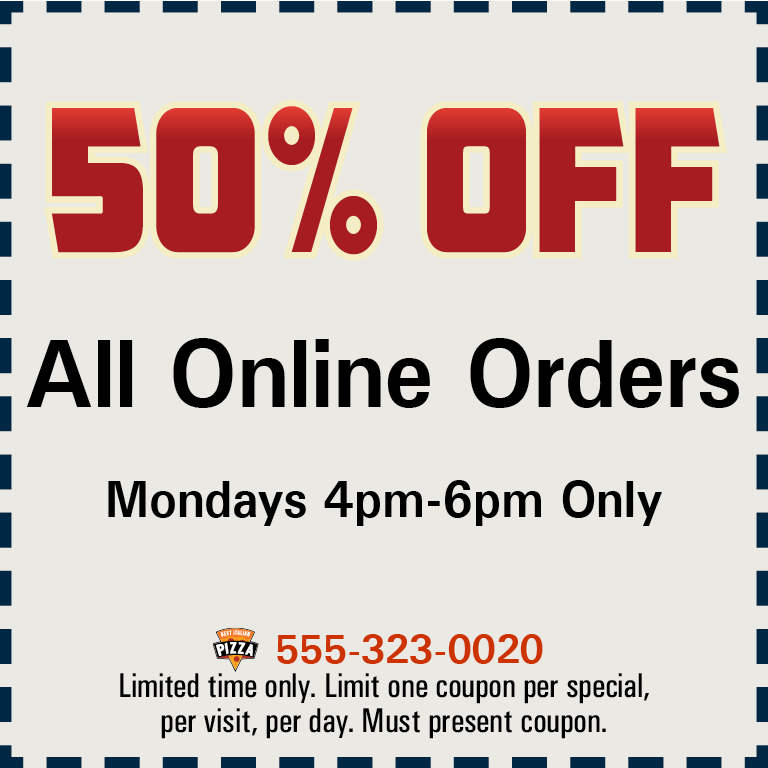
يعد رمز القسيمة أحد أكثر الطرق شيوعًا وأرخصها لاستثمار متجر التجارة الإلكترونية الخاص بك. لا تساعدك القسائم في الحصول على المزيد من المبيعات فحسب ، بل تزيد أيضًا من متوسط قيمة الطلب من خلال تشجيع الزائرين على شراء أكثر مما كانوا سيحصلون عليه بخلاف ذلك.
ومع ذلك ، فإن إطلاق أكواد قسيمة فردية أو متعددة في متجرك عبر الإنترنت لا يكفي. تحتاج إلى تحسين جهودك بشكل أكبر من خلال جداول قسيمة اليوم والوقت في WooCommerce.
يسمح لك جدول قسيمة اليوم والوقت بتعيين قواعد مختلفة لكل يوم من أيام الأسبوع ، وفي كل ساعة من اليوم ، وفي كل تاريخ على مدار العام. بهذه الطريقة ، يمكنك إطلاق رمز ترويجي خاص مساء الأربعاء بين الساعة 6 و 8 مساءً في أكتوبر والذي يمنح زوارك خصمًا بنسبة 20٪ على طلبهم بالكامل.
فيما يلي المزيد من الأسباب التي تجعل جداول قسائم اليوم والوقت مفيدة:
- يساعد في تحسين الاحتفاظ بالعملاء.
- يولد أو يدفع المزيد من حركة المرور إلى متجرك.
- يزيد الإنتاجية والكفاءة.
- يقلل إجهاد القوى العاملة.
- يضمن هامش ربح صحي خلال موسم المبيعات.
كيفية تعيين جداول قسيمة اليوم والوقت في WooCommerce
كما يوحي الاسم ، فإن جدولة قسيمة اليوم والوقت هي ميزة من ملحق يساعدك في إنشاء جدول زمني لمستخدمي WooCommerce لاسترداد رموز الخصم الخاصة بهم.
على الرغم من أن قدرة برنامج الجدولة في WooCommerce تتضمن خيارًا افتراضيًا لتكوين تواريخ نشر دقيقة وتواريخ انتهاء صلاحية القسيمة ، فإن هذا غير كافٍ لمعالجة تعقيد جدول قسيمة اليوم والوقت.
لحسن الحظ ، أطلقت Advanced Coupons Premium للتو تحديثًا جديدًا يغطي ذلك تمامًا!
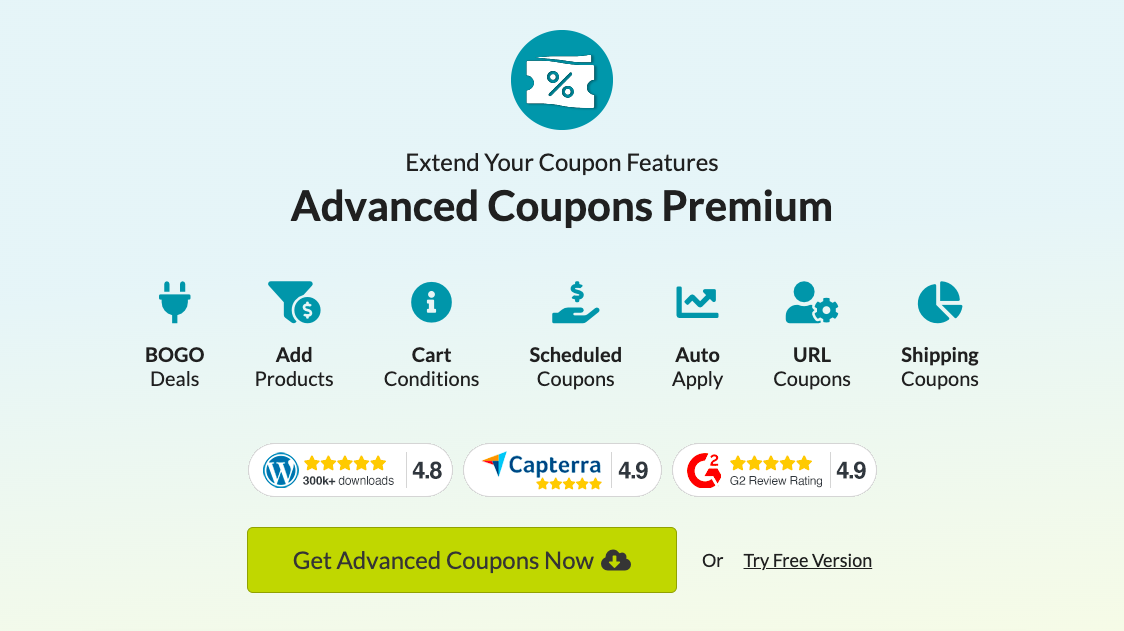
إذا لم تكن قد سمعت بعد ، فإن الكوبونات المتقدمة هي حل الكوبون المصنف رقم 1 في WooCommerce. علاوة على ميزة الجدولة الشاملة ، فإن هذا المكون الإضافي المتميز محبوب جيدًا من قبل أصحاب المتاجر الذين تزيد أعمارهم عن 15 ألفًا نظرًا لميزات الكوبون المرنة مثل صفقات BOGO وشروط عربة التسوق والتطبيق التلقائي وكوبونات URL وغيرها الكثير.
سنوضح لك الآن كيفية تعيين جداول قسائم اليوم والوقت المحددة باستخدام هذا المكون الإضافي القوي:
الخطوة الأولى: إنشاء قسيمة جديدة
ابدأ بالانتقال إلى التسويق> القسائم> إضافة القسائم.
لديك خيار كتابة عنوان لقسيمتك أو إنشاء نظام آلي باستخدام سلسلة عشوائية من الأحرف والأرقام:
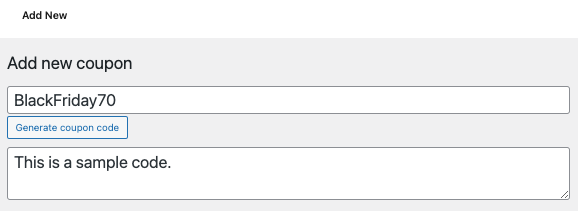
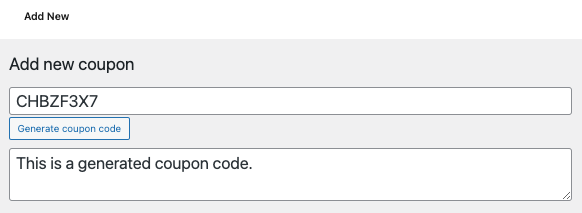
بعد ذلك ، قم بتكوين حد الاستخدام ، والحد ، ونوع الاستخدام ، ونوع الخصم ، وجميع معلمات القسائم المتقدمة الأخرى ذات الصلة الموجودة ضمن بيانات القسيمة :
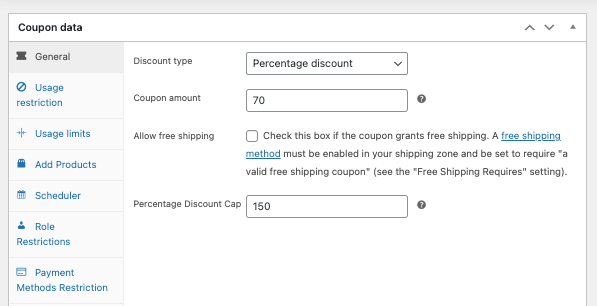
بمجرد الانتهاء من الإعداد ، يمكنك الآن المتابعة إلى علامة التبويب المجدول لبدء جدولة القسائم الخاصة بك!

الخطوة 2: تعيين جداول النطاق الزمني
لديك خياران لتعيين جداول القسائم في القسائم المتقدمة:
- جداول النطاق الزمني
- جداول اليوم والوقت
قبل تحديث الإصدار 3.5 ، كانت جداول النطاق الزمني متاحة فقط في المكون الإضافي Premium. ومع ذلك ، نظرًا للطلبات الشائعة ، قمنا بنقل هذه الميزة إلى الإصدار المجاني وأطلقنا خيار جدولة قسيمة أكثر شمولاً: جداول اليوم والوقت.
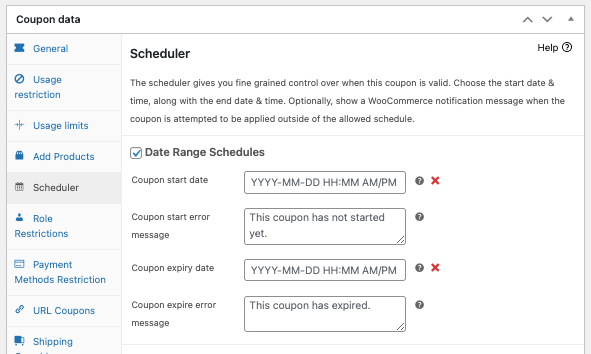
في قسم "النطاق الزمني" ، يمكنك تحديد تواريخ البدء والانتهاء الدقيقة بالإضافة إلى الساعة الدقيقة التي يجب أن تبدأ أو تنتهي فيها. ضع في اعتبارك أن إعداد المنطقة الزمنية في WordPress تستخدمه القسائم المتقدمة.
كما يقدم رسالة خطأ قابلة للتكوين للقسيمة تُعلم عملاءك متى حاولوا استخدام الرمز في وقت سابق أو متأخر عن الوقت المحدد. بشكل افتراضي ، هكذا تبدو في المقدمة:
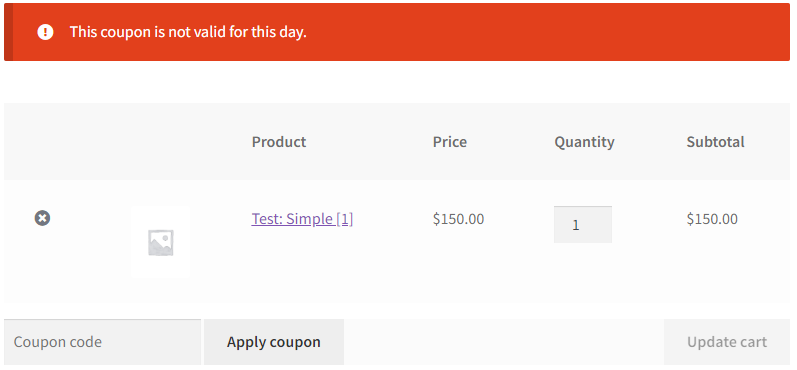
في غضون ذلك ، إذا كنت تريد تحديث هذه الرسائل ، فما عليك سوى إدخال الإشعار الجديد في مربعات النص بعنوان "رسالة خطأ بدء القسيمة" أو "رسالة خطأ انتهاء صلاحية القسيمة" :
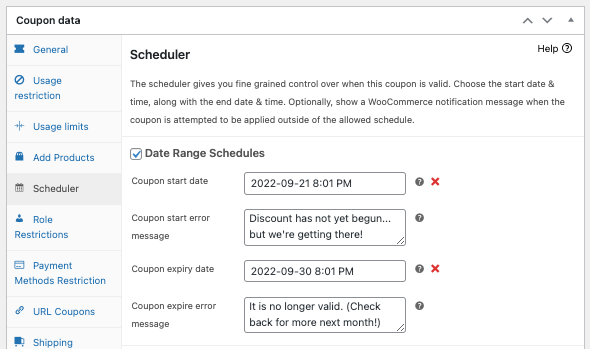
الخطوة 3: حدد جداول اليوم والوقت
تساعد أنواع مختلفة من صفقات القسائم في جلب مواسم التسوق الذروة مثل الجمعة السوداء وإثنين الإنترنت والأحداث الترويجية الأخرى. وبالمثل ، قد تكون هناك ظروف تحتاج فيها إلى تقديم خصومات متنوعة على المنتجات حسب اليوم أو الساعة أو حتى الموسم.
إذا كانت هذه هي الحالة ، فأنت بحاجة إلى خوارزمية أكثر تعقيدًا لجدولة القسيمة تأخذ في الاعتبار إجراءات اليوم والوقت:
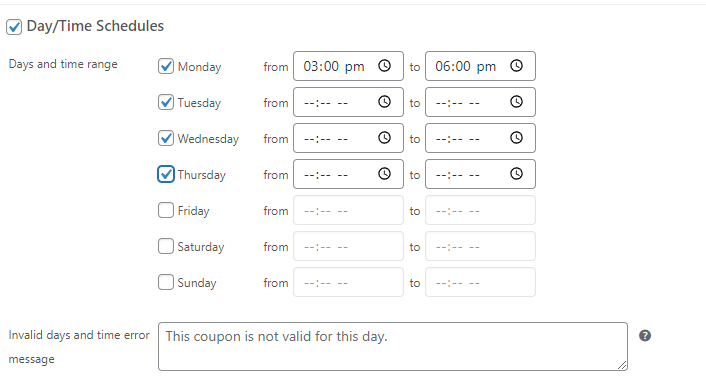
الإصدار 3.5 من Advanced Coupons Premium يدعم الآن جدولة اليوم والوقت. ما عليك سوى تحديد المربع بجوار جدول اليوم والوقت للوصول إلى الميزة.
بعد ذلك ، حدد اليوم / الأيام والأوقات المحددة التي تريد تشغيل قسائمك فيها:
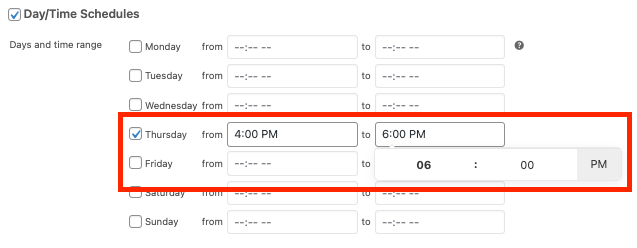
ضع ما يلي في الاعتبار عند ضبط الأطر الزمنية:
- يتم تعيين قيمة الحد الأدنى لوقت الانتهاء على دقيقة واحدة بعد وقت البدء عند ملء قيمة وقت البدء.
- عندما يتم ملء قيمة وقت الانتهاء ، يتم تعيين الحد الأقصى لقيمة وقت البدء على دقيقة واحدة قبل وقت البدء.
- يتم تعيين الحد الأقصى لقيمة وقت البدء على الدقيقة الأخيرة من اليوم عندما تكون قيمة وقت الانتهاء فارغة.
لديك أيضًا خيار تقديم إشعار غير صالح / خطأ أو تركه كما هو افتراضيًا في حالة استرداد القسائم على الرغم من عدم توفرها:
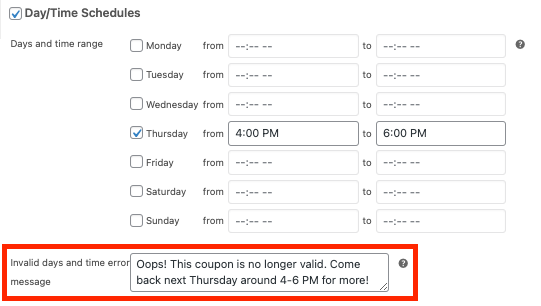
أخيرًا ، بمجرد الانتهاء من الإعداد ، حدد حفظ ونشر القسيمة الخاصة بك!
استنتاج
هل تعلم أنه يمكنك تعيين جداول القسائم في WooCommerce؟ انها حقيقة. يمكنك إنشاء جدول زمني للقسائم الخاصة بك وتفعيلها في أيام وأوقات محددة. ستوجهك هذه المقالة إلى كيفية تعيين جداول قسائم محددة في WooCommerce.
بمساعدة Advanced Coupons Premium ، يمكنك إنشاء جداول اليوم والوقت في 3 خطوات بسيطة:
- قم بإنشاء قسيمة جديدة.
- قم بتعيين جداول النطاق الزمني.
- حدد جداول اليوم والوقت.
هل لديك أي أسئلة حول إنشاء جداول قسائم اليوم والوقت في WooCommerce؟ أخبرنا في مربع التعليقات أدناه أو أرسل لنا رسالة!
